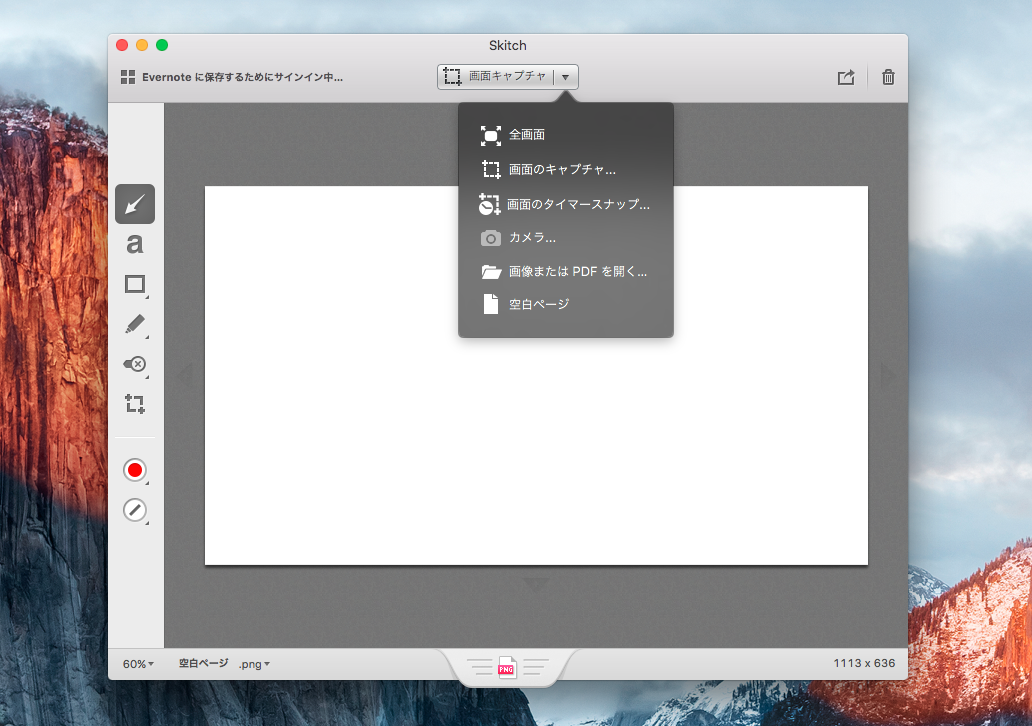
Retina対応のMacでブログ等を閲覧していると貼り付けられている画像(特にスクリーンショットなど)が妙にぼやけて見えることがあると思います。これは画像がRetina解像度に対応していないことが原因です。
Retina環境でぼやけないスクリーンショットを撮影するには、Retinaディスプレイを搭載したMacを使うのが最も簡単ですが、工夫すればFull HD (1920×1080)のような通常のディスプレイでも、ぼやけないスクリーンショットを撮影することができます。
本日はこの方法を説明します。
HighDPIモードに設定する
ぼやけないスクリーンショットを撮影する方法は意外と簡単で、システム環境設定でディスプレイをHiDPIに設定し、その状態でスクリーンショットを撮影するだけです。
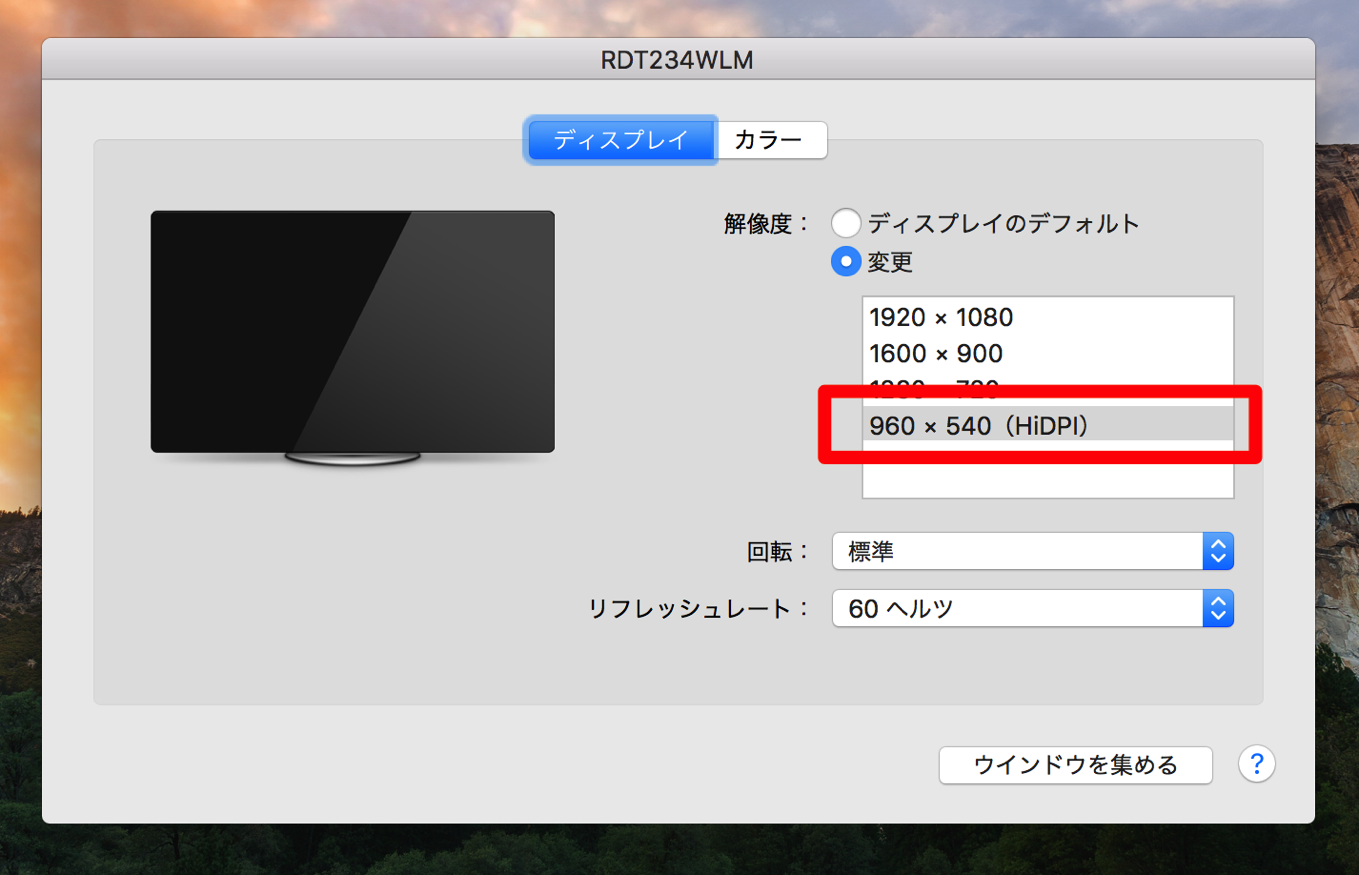
表示領域が半分になる(1920×1080から960x540)になるかわりに、ドットの密度が倍になるためなめらかなスクリーンショットが撮影できるのです。
 Display Menu
Display Menu
カテゴリ: ユーティリティ
価格: 無料
メニューバーからMacの解像度を自由に設定できるユーティリティ。
ディスプレイの解像度で「HiDPI」と表示されている項目を選択します。
システム環境設定から毎回変更するのが面倒くさい場合、無料のDisplay Menuや、シェアウェアのSwitchResXのような解像度変更ユーティリティを使えば簡単です。
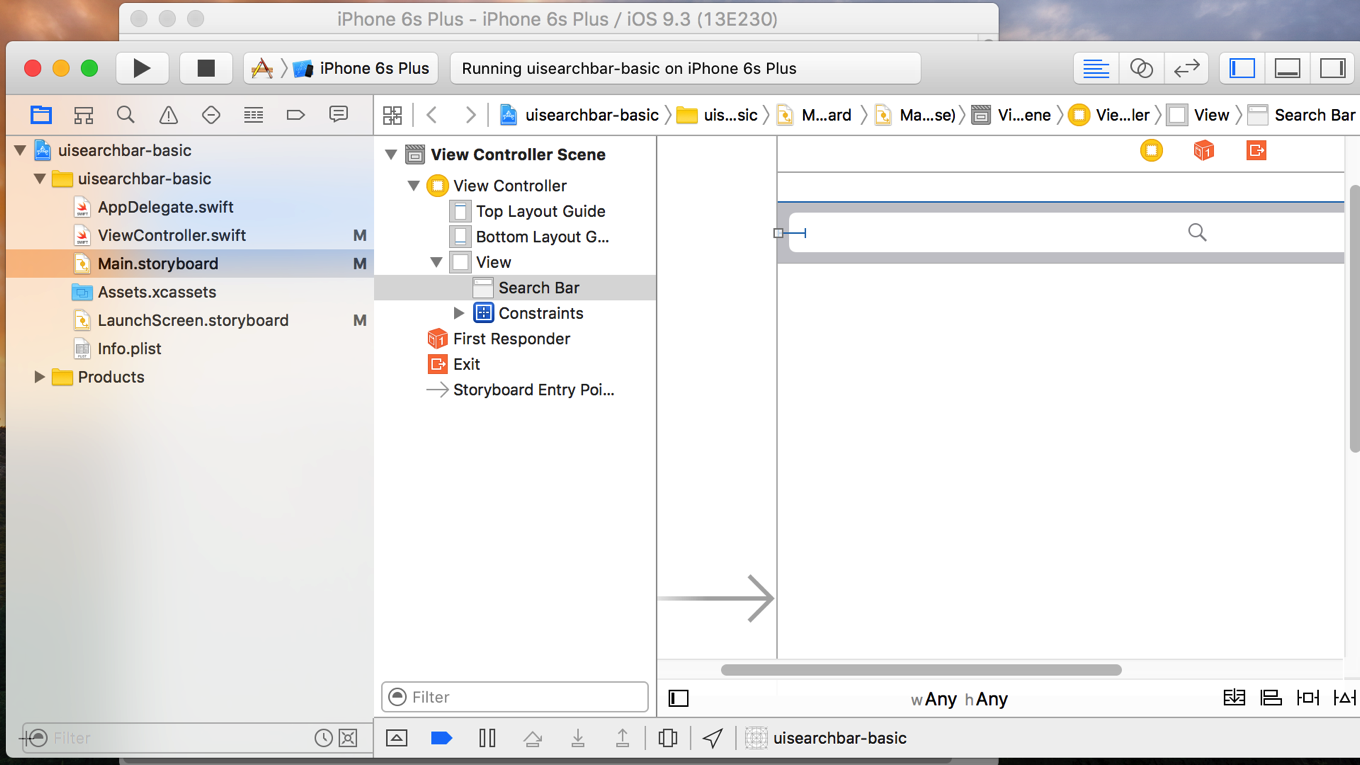
960x540だとXcodeを開いただけで画面一杯になってしまいますが、ブログに掲載する画像ならばなんとかなりそうです。
デュアルモニタの場合メインは通常モードのままに保ち、セカンド側だけHiDPIにできれば作業も楽になります。
まとめ
このブログの下2枚の画像は、今回説明した方法でスクリーンショットを撮影したものです。
MacではRetina環境がかなり浸透してきていますが、諸事情でいまだ非Retina環境を維持しないといけいなという方は覚えておくと便利なテクニックだと思います。








